اشتراک NFS را در Debian تنظیم کنید
NFS یک سیستم فایل مبتنی بر شبکه است که به رایانه ها اجازه می دهد تا از طریق شبکه رایانه ای به فایلها دسترسی پیدا کنند. این راهنما توضیح می دهد که چگونه می توانید پوشه ها را روی NF قرار دهید

Pritunl نرم افزاری سرور VPN است که بر روی پروتکل OpenVPN ساخته شده است. این راهنما نحوه تنظیم نرم افزار و اجرای آن در Vultr VPS را به شما نشان می دهد. این است که برای کاربران اوبونتو 14.04 نوشته شده است.
قبل از ادامه کار ، اطمینان حاصل کنید که سرور شما به روز شده است. اگر اینطور نیست ، دستورات زیر را اجرا کنید.
sudo apt-get update && sudo apt-get upgrade
اگر فایروال روی سرور خود تنظیم کرده اید ، اطمینان حاصل کنید که پورت و پروتکل مورد استفاده برای Pritunl معاف است.
sudo iptables -A INPUT -p udp -m udp --sport 443 --dport 1025:65355 -j ACCEPT
sudo iptables -A INPUT -p tcp -m tcp --sport 443 --dport 1025:65355 -j ACCEPT
sudo iptables -A INPUT -p `your protocol` -m `your protocol` --sport `your port` --dport 1025:65355 -j ACCEPT
443 پورتي است كه سرور Pritunl براي بارگذاري رابط وب از آن استفاده مي كند. نسخه های قدیمی تر از درگاه 9700 استفاده می کردند. شما باید به عنوان پروتکل خود "udp" و هر شماره پورت مورد نظر خود را در بالا وارد کنید. روش و دستورات می توانند با توجه به فایروال شما در حال اجرا متفاوت باشند.
دستور زیر را برای باز کردن ویرایشگر اجرا کنید ، برای این کار ما یک منبع مناسب MongoDB اضافه خواهیم کرد.
sudo nano /etc/apt/sources.list.d/mongodb-org-3.0.list
خط زیر را به آن پرونده اضافه کنید.
deb http://repo.mongodb.org/apt/ubuntu trusty/mongodb-org/3.0 multiverse
Ctrl + X را فشار داده و سپس Enter را ذخیره کنید تا پرونده ذخیره شود. اکنون ویرایشگر را بار دیگر برای منبع Pritunl بارگذاری کنید.
sudo nano /etc/apt/sources.list.d/pritunl.list
خط زیر را در آن اضافه کنید.
deb http://repo.pritunl.com/stable/apt trusty main
دوباره Ctrl + X را فشار دهید ، سپس Enter را ذخیره کنید. اکنون کلیدهای عمومی مخازن را اضافه کنید.
apt-key adv --keyserver hkp://keyserver.ubuntu.com --recv 7F0CEB10
apt-key adv --keyserver hkp://keyserver.ubuntu.com --recv CF8E292A
اکنون برای بارگیری مجدد منابع.
sudo apt-get update
بسته ها را نصب کرده و سرور Pritunl را راه اندازی کنید.
sudo apt-get install pritunl mongodb-org
sudo service pritunl start
اکنون که سرور در حال کار است ، باید آن را برای استفاده تنظیم و پیکربندی کنیم. مرورگر وب خود را راه اندازی کنید و بازدید کنید https://<serverip>:443/. <serverip>بر این اساس جایگزین کنید . برای دسترسی به آن سایت نیازی به نصب گواهینامه SSL ندارید. مرورگر شما از شما می خواهد كه گواهی خود امضا شده توسط Pritunl را بپذیرید. پذیرش ایمن است. پس از انجام این کار ، از صفحه ای مانند موارد زیر استقبال می شود.
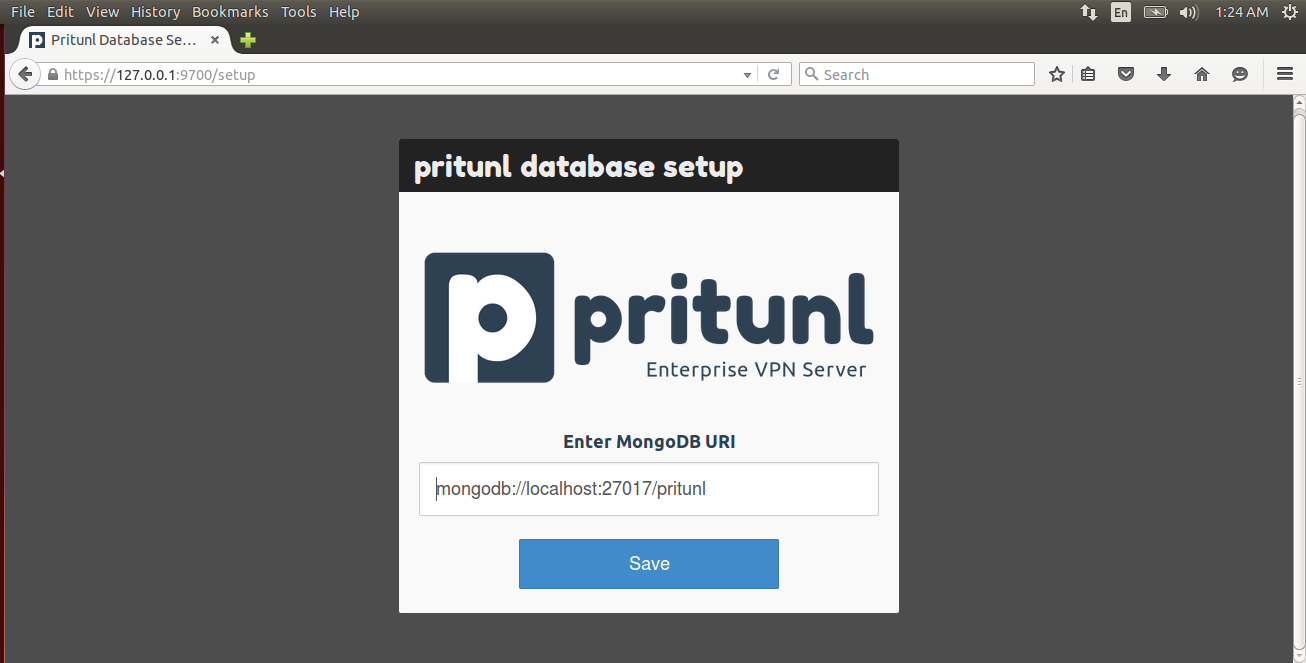
این یک URI پیش فرض MongoDB لیست خواهد کرد. فقط "ذخیره" را فشار دهید و به جلو بروید. اگر نمی خواهید Pritunl از سرور MongoDB در VPS خود استفاده کند ، اکنون می توانید URI متفاوتی ارائه دهید. یکی از گزینه های دیگر استفاده از مغولاب است .
از شما خواسته می شود با استفاده از نام کاربری و رمزعبور پیش فرض وارد شوید. pritunl را برای هر دو قسمت وارد کنید .
پس از آن ، تنظیم اولیه را ادامه دهید.
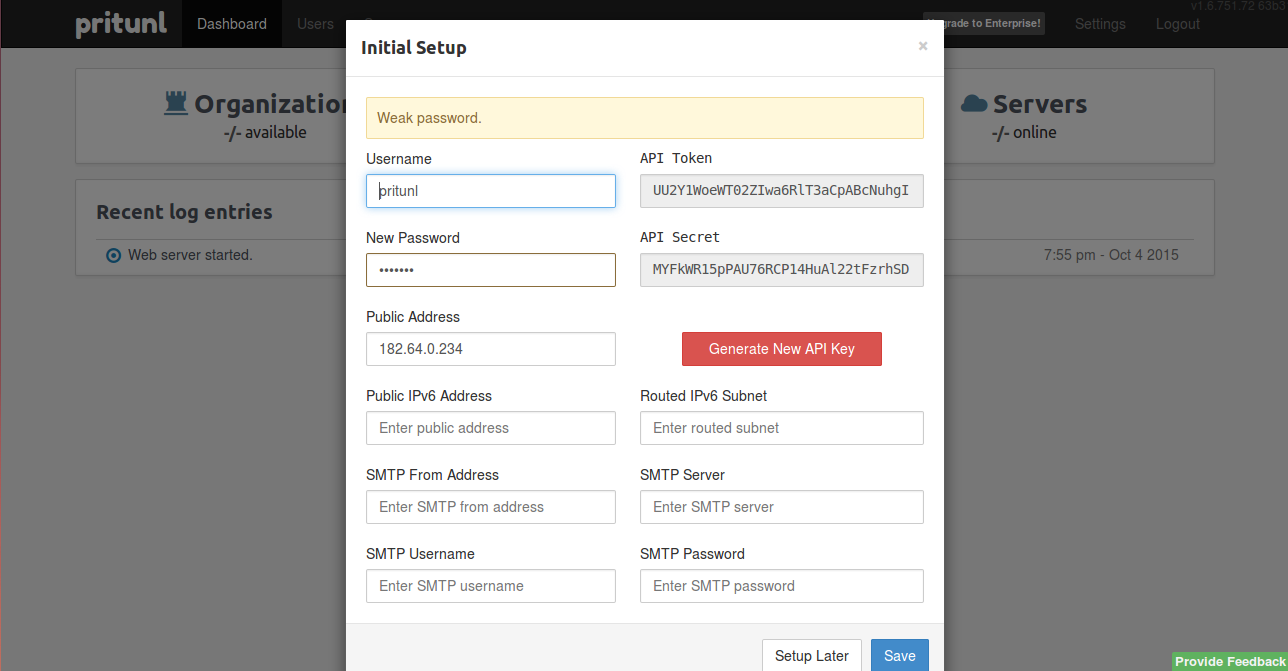
رمزعبور پیش فرض خود را تغییر دهید و زمینه های SMTP را نادیده بگیرید مگر اینکه مجوز Pritunl را خریداری کرده باشید ، در این صورت شما باید آن قسمت ها را نیز پر کنید.
پس از اتمام این مرحله ، به تب Users بروید. برای اتصال به Pritunl ، باید یک سازمان و یک کاربر ایجاد کنید. بنابراین ابتدا یک سازمان را اضافه کنید ، سپس یک کاربر را به سازمان تازه ایجاد شده اضافه کنید.
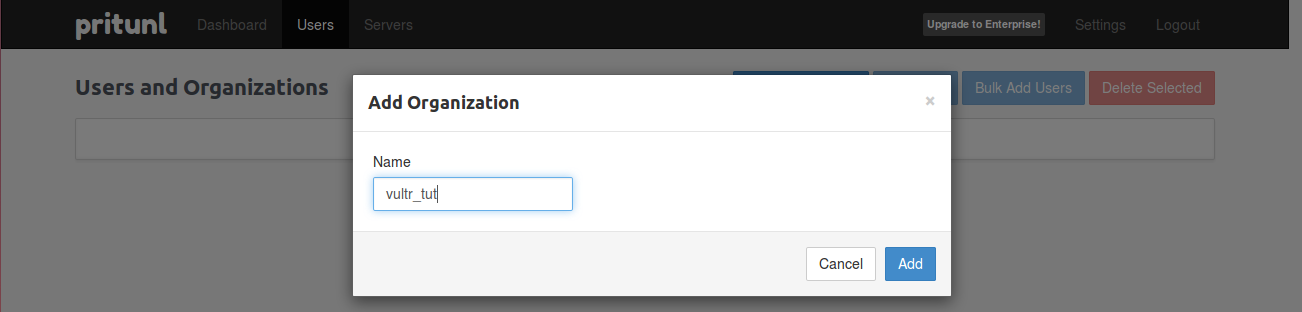
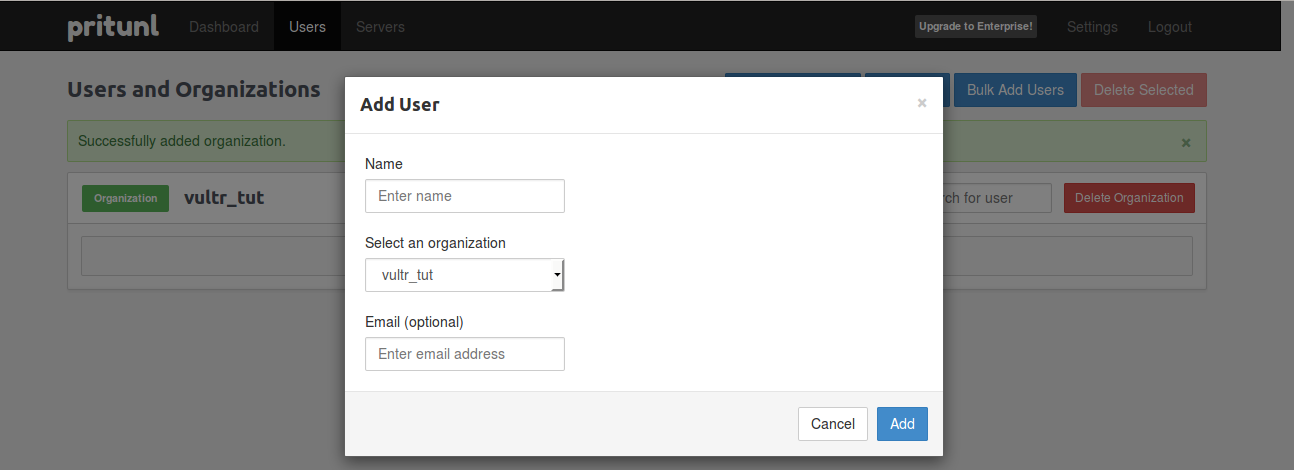
اکنون به تب Servers رفته و بر روی Add a server کلیک کنید . صفحه ای مشابه تصویر زیر مشاهده خواهید کرد.
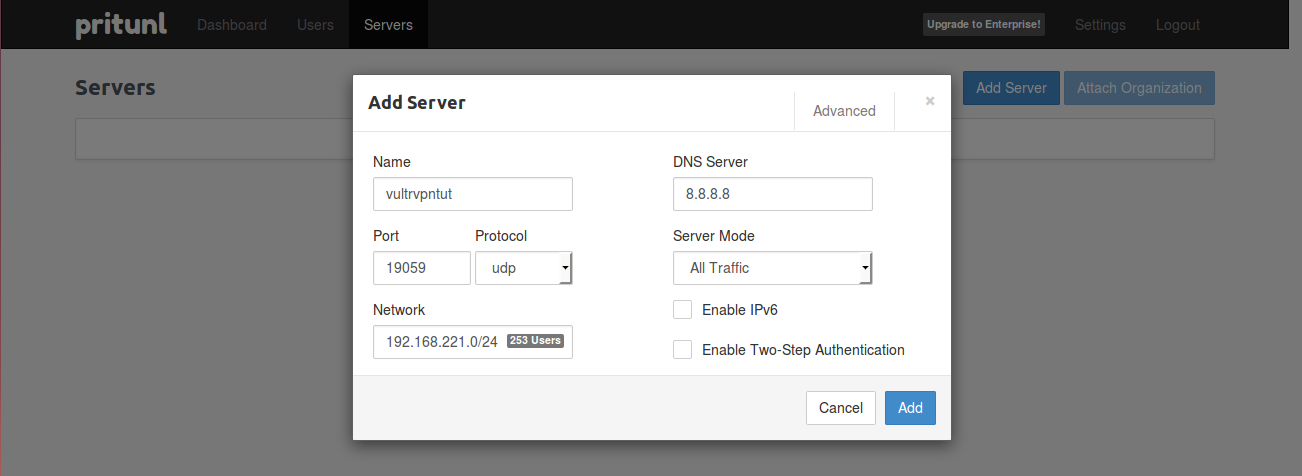
نامی را برای سرور خود وارد کنید. ضمن پیکربندی دیوار آتش خود از پروتکل و پورت انتخاب شده قبلی استفاده کنید. هر دو مقدار برای کارکرد سرور باید یکسان باشد. اکنون روی "افزودن" کلیک کرده و ادامه دهید. اکنون برای اتصال این سرور به سازمانی که قبلاً ایجاد شده است ، روی Attach Organization کلیک کنید . پس از اتمام این کار ، روی Start Server کلیک کنید .
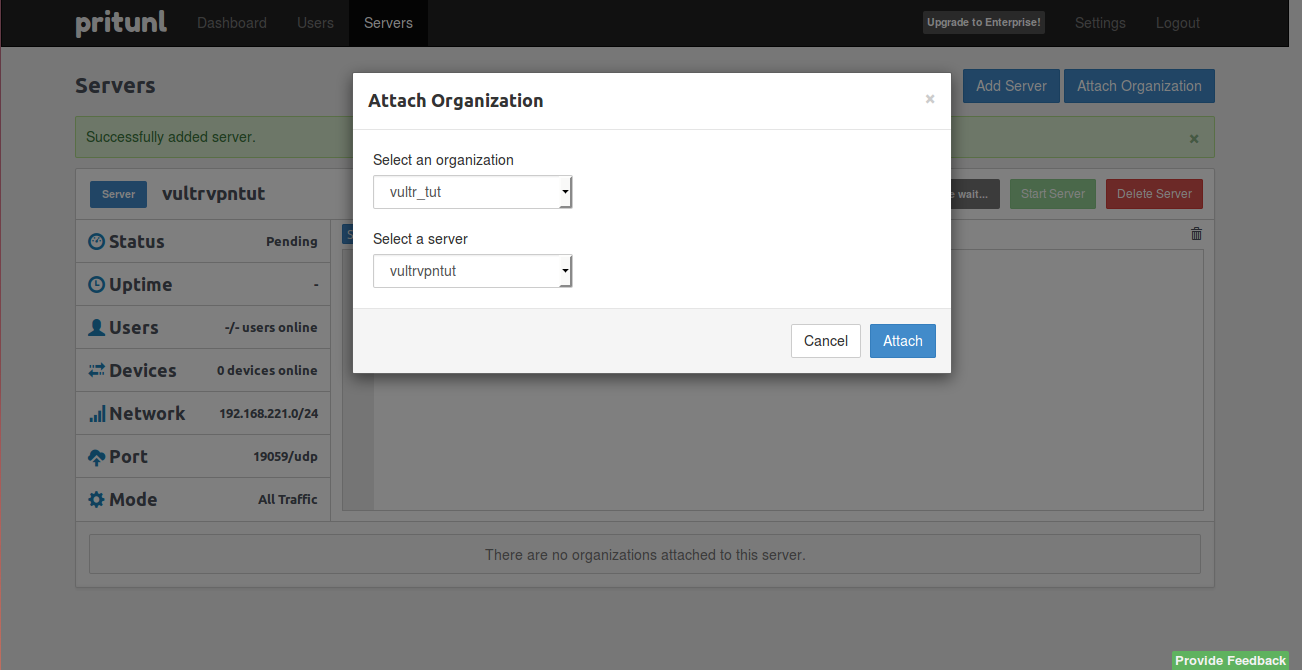
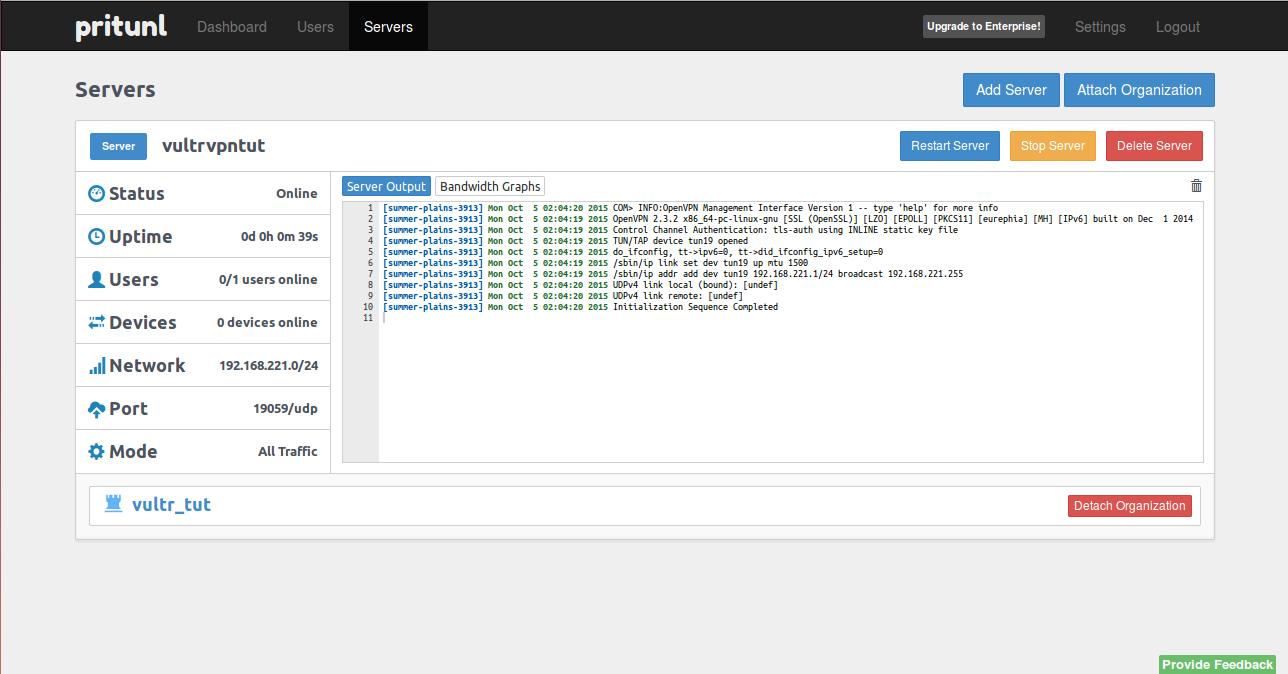
این پیکربندی سرور VPN Pritunl شما را کامل می کند.
شما می توانید با استفاده از هر نرم افزار سازگار OpenVPN به سرور وصل شوید. Pritunl با مشتریان خاص خود برای لینوکس ، ویندوز و مک همراه است. می توانید از هر یک از آنها استفاده کنید.
در آخر ، برای دریافت پرونده های پیکربندی برای مشتری OpenVPN خود ، به تب Users رفته و دکمه پیوند را در سمت راست کاربر انتخاب کنید. برای بارگیری پرونده پیکربندی پیوندی به شما داده می شود.
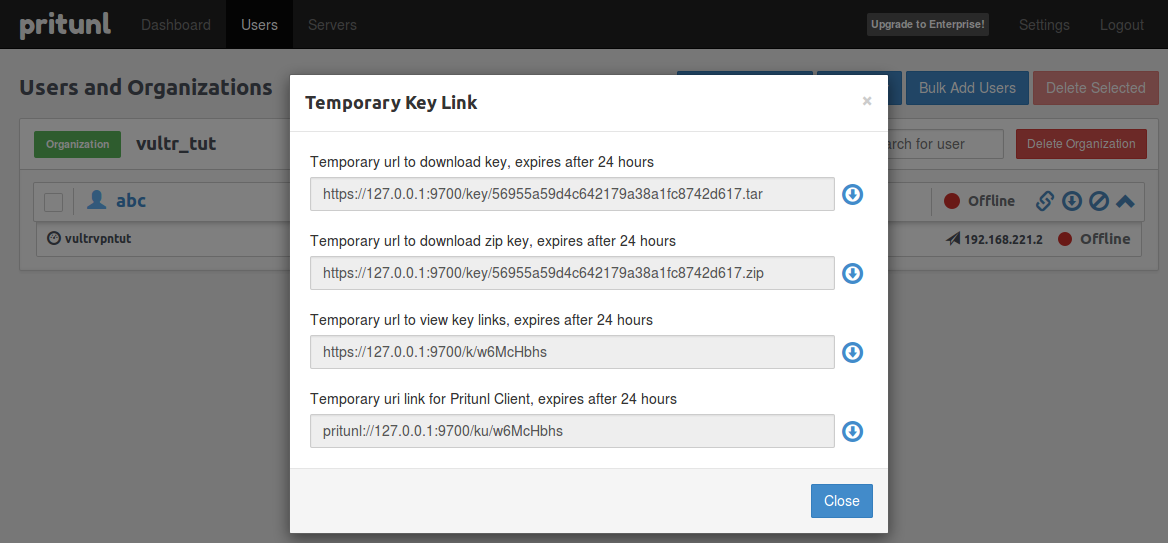
NFS یک سیستم فایل مبتنی بر شبکه است که به رایانه ها اجازه می دهد تا از طریق شبکه رایانه ای به فایلها دسترسی پیدا کنند. این راهنما توضیح می دهد که چگونه می توانید پوشه ها را روی NF قرار دهید
ZNC یک پیشرانه پیشرفته شبکه IRC است که تمام وقت بهم متصل می شود تا مشتری IRC بتواند بدون از دست دادن جلسه گپ قطع یا وصل شود.
DHCP پروتکل است که برای اختصاص پویا آدرس IP به دستگاه های شبکه شما استفاده می شود. ویندوز سرور 2012 نه تنها می تواند سرور DNS یا Domai باشد
مقدمه MailCatcher ابزاری است که روشی آسان برای توسعه دهندگان برای بازرسی از ایمیل هایی که برنامه های آنها ارسال می شود بدون نیاز به انتظار برای
مقدمه یک راه آسان برای راه اندازی سرور VPN در دبیان با PiVPN است. PiVPN نصب و بسته بندی OpenVPN است. این دستورات ساده را برای شما ایجاد می کند
اگر رأی دهنده خود را اجرا می کنید ، یا مایل به استفاده از یک ارائه دهنده شخص ثالث هستید ، ممکن است متوجه شوید که پرونده /etc/resolv.conf شما توسط DHCP رونویسی می شود
تنظیم VPN در ویندوز سرور نسبتاً آسان است. با استفاده از VPN می توانید با سایر رایانه های متصل به VPN ارتباط برقرار کنید. همچنین می توانید به هفتم وصل شوید
ویژگی Vultrs BGP به شما امکان می دهد فضای IP شخصی خود را بیاورید و از آن در هر مکان دیگری استفاده کنید. برای شروع استفاده از BGP ، شما نیاز دارید: یک Vult مستقر
Vultrs عملکرد IP فضای شما را امکان پذیر می سازد تا آزادی بی سابقه ای در اختصاص منابع IP شخصی شما به سرورهای cloud Vultr داشته باشید. ما کلی
مقدمه iptables ابزاری قدرتمند است که برای پیکربندی فایروال یکپارچه هسته های لینوکس استفاده می شود. با این حال ، در اکثر توزیع های اوبونتو از قبل نصب شده است
مقدمه GRE چیست؟ مزایای آن چیست؟ GRE مخفف Generic Routing Encapsulation است که به دو سرور امکان برقراری ارتباط خصوصی را می دهد. GR
هنگامی که سرور Active Directory خود را تنظیم کردید ، می توانید به دامنه Active Directory خود بپیوندید. این را می توان در مشتری های ویندوز انجام داد که b
در این آموزش نحوه تنظیم آدرس IPv4 اضافی در Vultr VPS شما توضیح داده شده است. ما موارد زیر را فرض خواهیم کرد: آدرس IP اصلی VPS شما 1.2.3.4 است.
Vultr به شما امکان می دهد تا دو ویژگی از ما (IP های شناور و BGP) را برای دستیابی به دسترسی بالا ترکیب کنید. راه اندازی شما به دو مورد در سام نیاز دارید
آموزش زیر نحوه تنظیم یک mailserver ساده با استفاده از Postfix به عنوان MTA ، Dovecot as MDA و Sieve awesome برای مرتب سازی نامه را شرح می دهد. استارت
Vultr در اوایل سال 2018 پشتیبانی از چندین شبکه خصوصی را معرفی کرد. این ویژگی به عنوان پیشرفت شبکه های خصوصی استاندارد ارائه شده است. چرخ
لطفاً هنگام درخواست مجوز برای اعلانات BGP از الگوی زیر استفاده کنید. نامه اعتبار (تاریخ) که ممکن است به آنها مربوط شود ، Thi
با استفاده از یک سیستم متفاوت؟ مقدمه Bro یک چارچوب تحلیل شبکه منبع باز قدرتمند است. تمرکز اصلی Bros بر نظارت بر امنیت شبکه است. برو
در این آموزش نحوه دریافت سرور پست الکترونیکی ساده در FreeBSD 10 با Postfix به عنوان MTA ، Dovecot as MDA و Sieve برای مرتب سازی نامه به شما نشان داده می شود - در کل
ویندوز سرور 2012 را می توان به عنوان یک سرور DNS پیکربندی کرد. DNS برای حل و فصل نام دامنه در آدرس های IP استفاده می شود. با میزبانی سرورهای DNS خود ، mor دارید
LiteCart یک بستر سبد خرید آزاد و منبع باز است که به زبان های PHP ، jQuery و HTML 5 نوشته شده است. این نرم افزار ساده ، سبک و با کاربرد آسان است.
با استفاده از یک سیستم متفاوت؟ Anchor CMS یک سیستم مدیریت محتوا (CMS) بسیار ساده و بسیار سبک ، بسیار آزاد و آزاد است.
NFS یک سیستم فایل مبتنی بر شبکه است که به رایانه ها اجازه می دهد تا از طریق شبکه رایانه ای به فایلها دسترسی پیدا کنند. این راهنما توضیح می دهد که چگونه می توانید پوشه ها را روی NF قرار دهید
هنگام راه اندازی سرور جدید لینوکس ، به روزرسانی سیستم های هسته و سایر بسته ها تا آخرین نسخه پایدار یک روش توصیه شده است. در این مقاله
با استفاده از یک سیستم متفاوت؟ Matomo (سابقا پیویک) یک بستر تحلیلی منبع باز است ، یک جایگزین باز برای Google Analytics. منبع Matomo میزبان o
TeamTalk یک سیستم کنفرانس است که به کاربران امکان می دهد مکالمات صوتی / تصویری با کیفیت بالا ، چت متنی ، انتقال فایل ها و صفحه های به اشتراک بگذارند. من
Vultr یک ویژگی را فراهم می کند که به شما امکان می دهد با ایجاد یک نمونه جدید ، کلیدهای SSH را از قبل نصب کنید. این اجازه می دهد تا به کاربر root دسترسی داشته باشید ، با این حال ، th
با استفاده از یک سیستم متفاوت؟ NodeBB یک نرم افزار انجمن مبتنی بر Node.js است. از سوکت های وب برای تعامل فوری و اعلامیه های زمان واقعی استفاده می کند. NodeB
ZNC یک پیشرانه پیشرفته شبکه IRC است که تمام وقت بهم متصل می شود تا مشتری IRC بتواند بدون از دست دادن جلسه گپ قطع یا وصل شود.
رنجر یک مدیر فایل مبتنی بر خط فرمان است که دارای کلیدهای اتصال VI است. این برنامه یک رابط لعنتی مینیمالیستی و زیبا با نمای سلسله مراتب فهرست ارائه می دهد











